怎样设置幻灯片的横纵方向
来源:网络收集 点击: 时间:2024-04-25【导读】:
随着社会的发展,科技进步,网络的发达。我们的生活越来越离不开网络,离不开对电脑的使用,甚至我们的工作,电脑都是不错的助手。我们常用电脑进行办公,这就涉及到要使用电脑办公软件,最常用的应该有PPT,这是常用的办公软件之一。 那么,对于PPT的使用,我们要想熟练的使用该办公软件中的功能,真有待我们加强学习,认真摸索一番。 接下来,我们就来说说其操作功能之一——怎样设置幻灯片的横纵方向。方法/步骤1/7分步阅读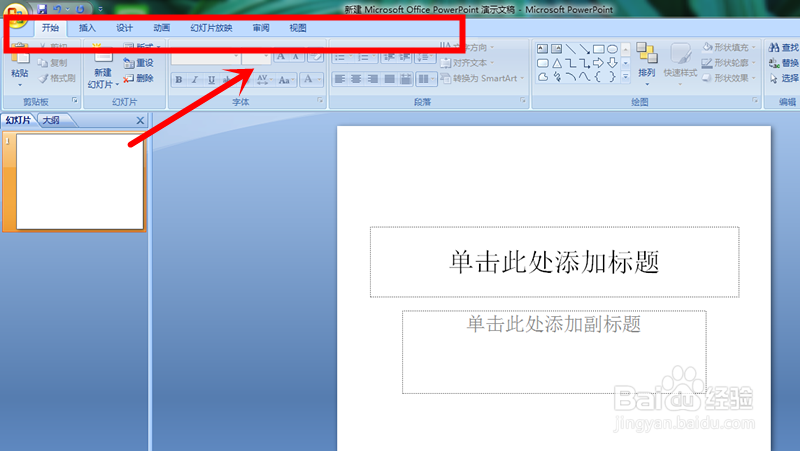 2/7
2/7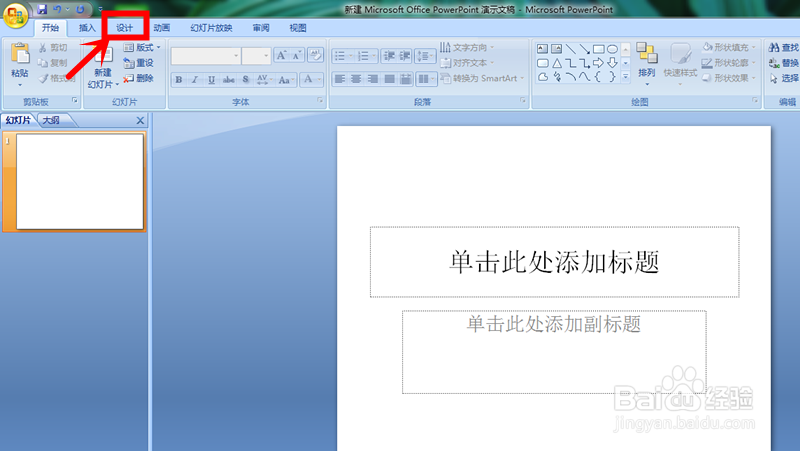 3/7
3/7 4/7
4/7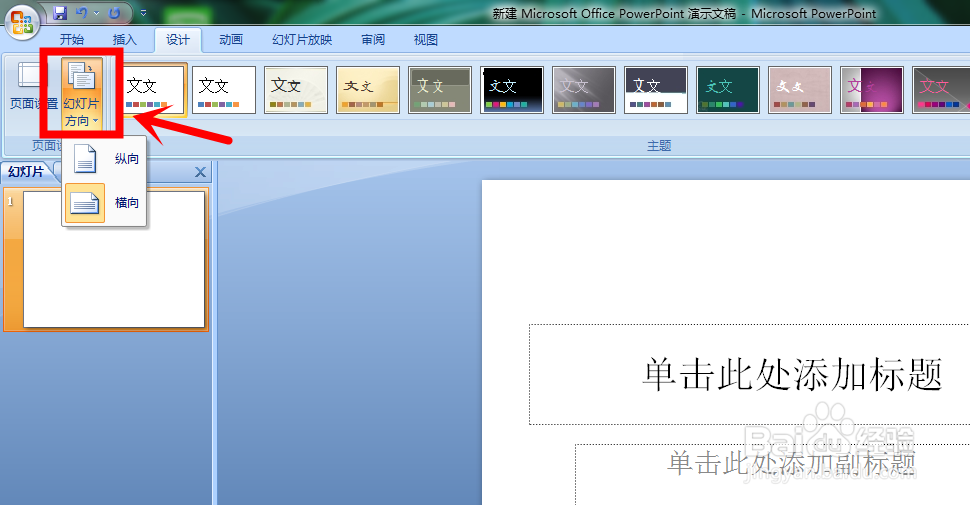 5/7
5/7 6/7
6/7 7/7
7/7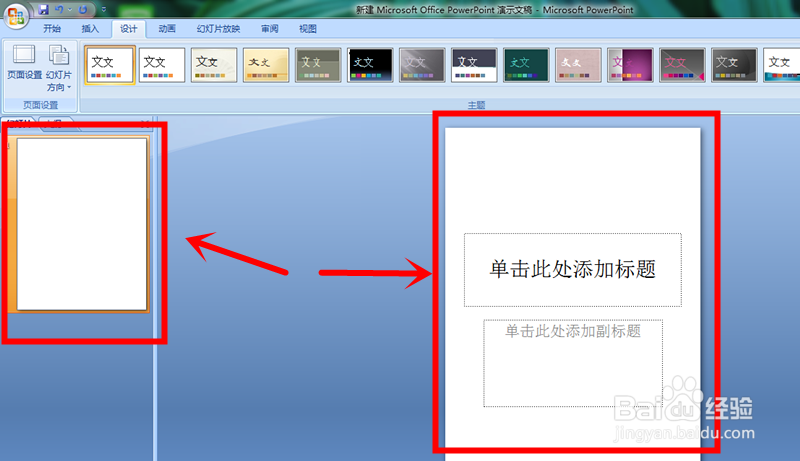 PPT制作幻灯片方向编辑
PPT制作幻灯片方向编辑
当我们打开PPT演示文稿页面时,我们能够看到在该演示文稿最上方有诸多的功能设置选项,这些选项我们在制作幻灯片时经常要涉及到的部位;
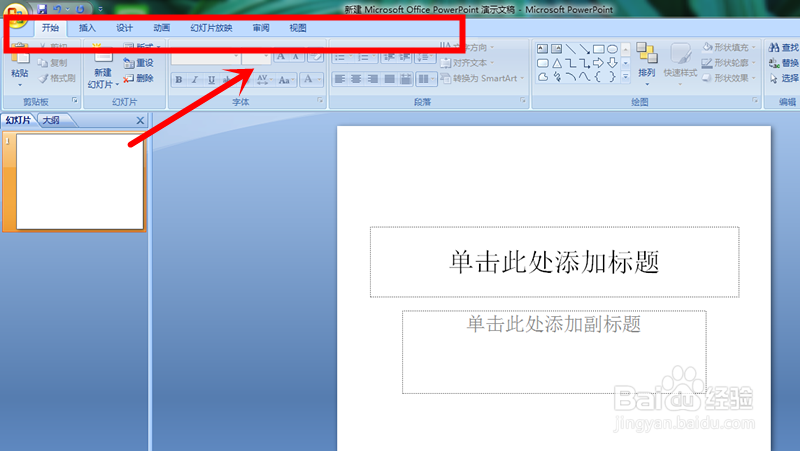 2/7
2/7我们要设置幻灯片的横纵方向,我们需要点击这些选项中的设计选项;
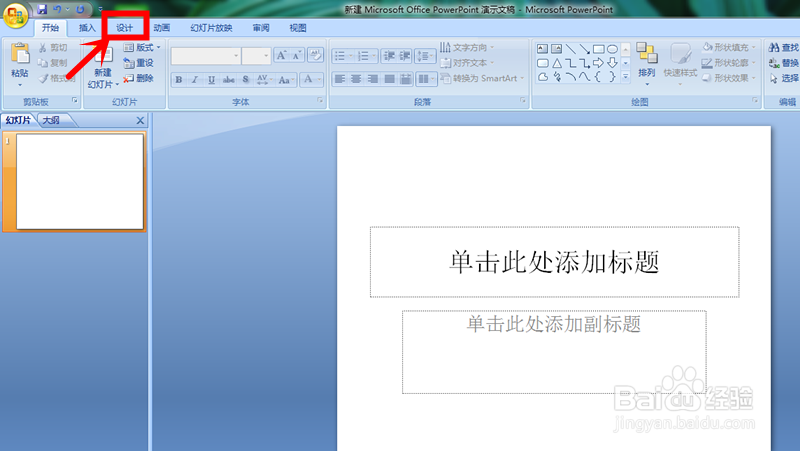 3/7
3/7这时,我们在设计项下可以看到有许多细的设置功能;
 4/7
4/7我们这时可以找到幻灯片方向选项并点击选择该选项;
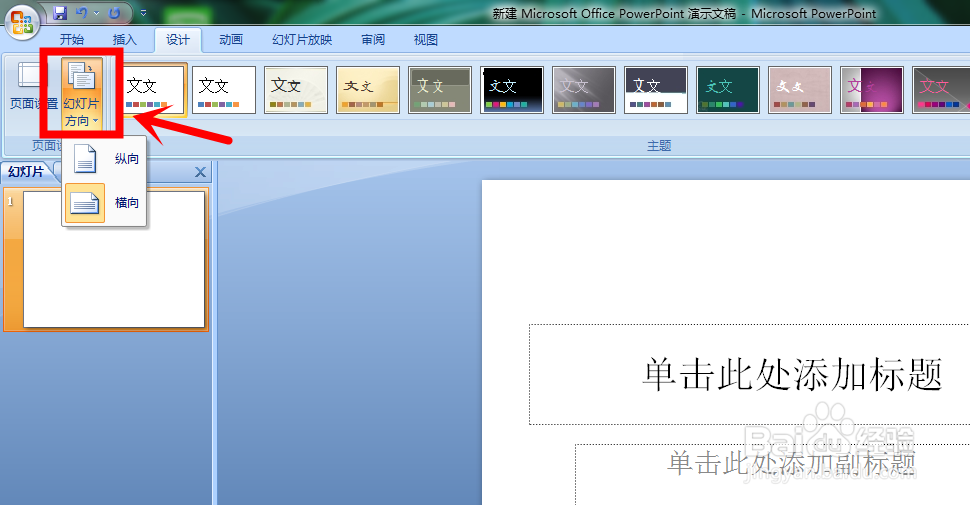 5/7
5/7接下来我们就可以在该选项下出现下拉菜单列表,其中有纵向和横向供我们选择;
 6/7
6/7这时,我们要将默认为横向的幻灯片改为纵向,我们只需点击选择纵向这一选项即可;
 7/7
7/7最后,我们可以看到幻灯片的方向发生改变了。
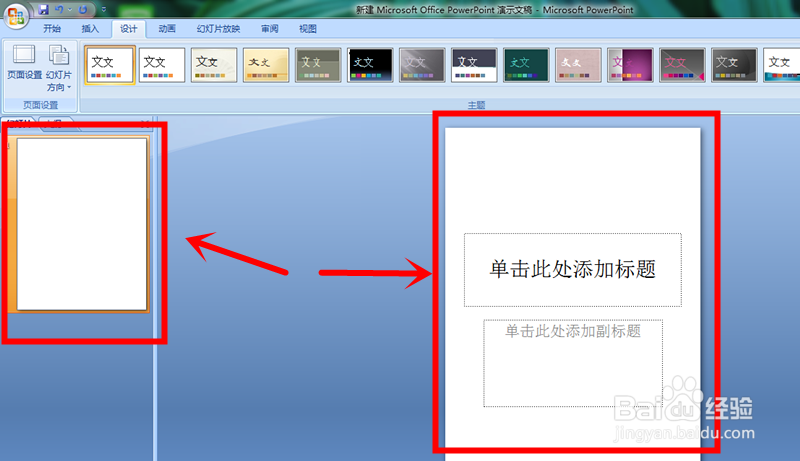 PPT制作幻灯片方向编辑
PPT制作幻灯片方向编辑 版权声明:
1、本文系转载,版权归原作者所有,旨在传递信息,不代表看本站的观点和立场。
2、本站仅提供信息发布平台,不承担相关法律责任。
3、若侵犯您的版权或隐私,请联系本站管理员删除。
4、文章链接:http://www.1haoku.cn/art_588730.html
上一篇:怎么画端午节手抄报简单
下一篇:华为手机锁屏时间怎么设置
 订阅
订阅